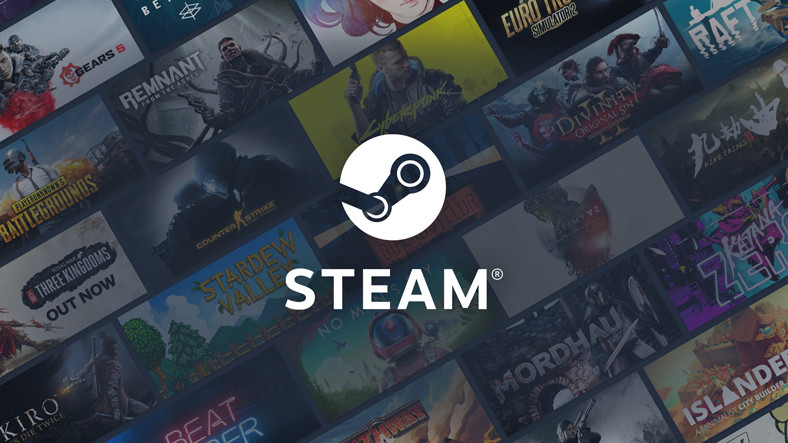
Valve'ın ilk olarak 2003 yılında piyasaya sürdüğü Steam, günümüzün en popüler oyun kütüphanelerinin başında geliyor. Piyasaya yeni sürülecek olan birçok oyun, bu platform üzerinden çıkış yapıp oyuncularla buluşuyor. Her ay milyonlarca oyuncu tarafından kullanılan Steam'le ilgili merak edilen sorular da olmuyor değil.
Steam, kullanıcılara oyunlarını indirip kurabilmeleri için birden fazla kütüphane klasörü sunar ve bu sayede oyunları indirirken nereye kurmak istediğinizi seçebilirsiniz. Ancak sonradan fikir değiştirdiğinizde oyunu farklı bir klasöre taşımak biraz kafa karıştırıcı olabilir. Hatta bunun için oyunu silip sıfırdan tekrar yükleyenler bile var. Bu içeriğimizdeyse oyunu silmeye gerek olmadan, birkaç dakika içerisinde "Steam oyun taşıma nasıl yapılır?" sorusuna yanıt vereceğiz.
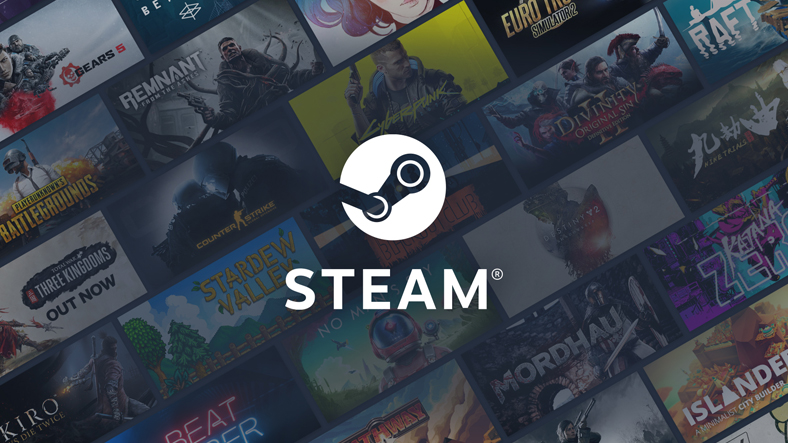
Steam oyun taşıma işlemi nasıl yapılır?
- Adım #1: Oyunu taşıyacağınız yeni bir Steam klasörü oluşturun.
- Adım #2: Oyun dosyalarını oluşturduğunuz yeni klasöre taşıyın.
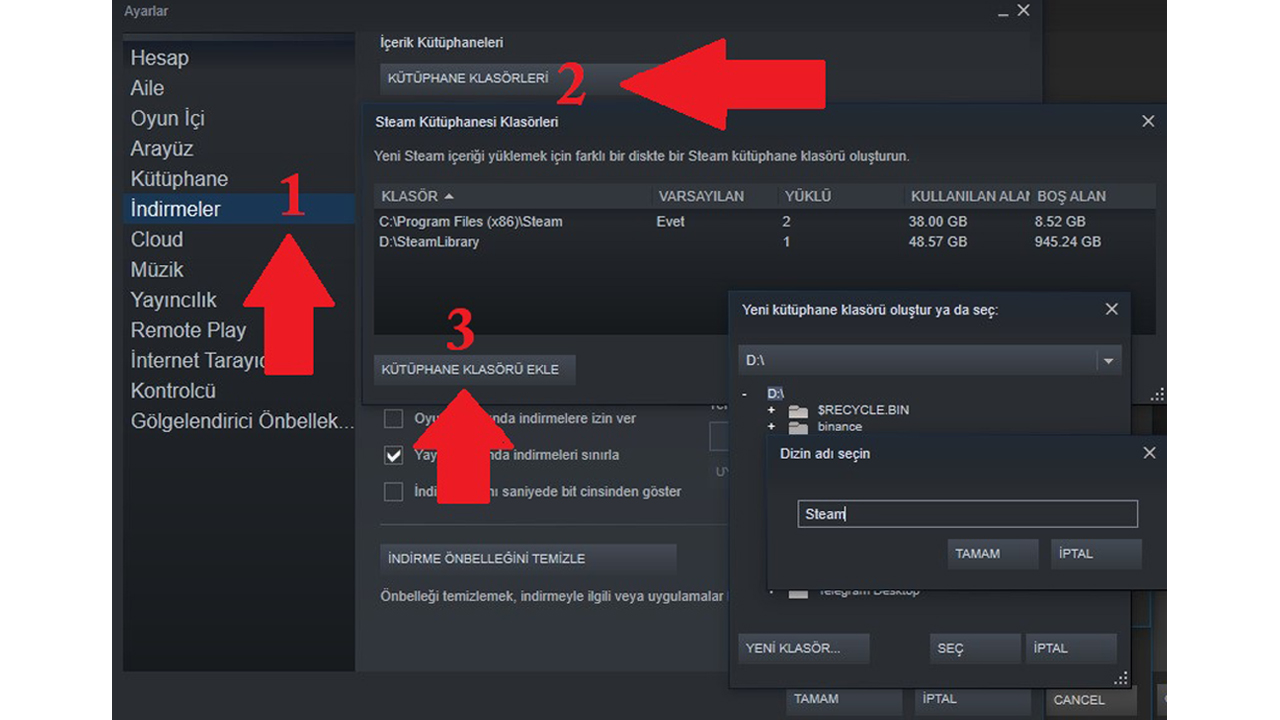
Steam oyun taşıma işlemi yapabilmek için ilk olarak taşımak istediğiniz sürücü üzerine yeni bir Steam kütüphane klasörü eklemeniz gerekmekte. Bunu Steam üzerinden yapmak için şu adımları takip edin Steam > Ayarlar > İndirmeler > Kütüphane Klasörleri.
Açılan sekmede sol alt köşede yer alan "Kütüphane Klasörü Ekle" seçeneğine tıklayın, klasörü oluşturmak istediğiniz sürücüyü seçin ve ardından "Yeni Klasör" seçeneğine tıklayın. Yeni klasöre istediğiniz adı verin ve "Tamam" deyin. Seçtiğiniz klasör "Steam Kütüphanesi" klasörleri arasında görünecektir.
Adım #2: Oyun dosyalarını oluşturduğunuz yeni klasöre taşıyın:
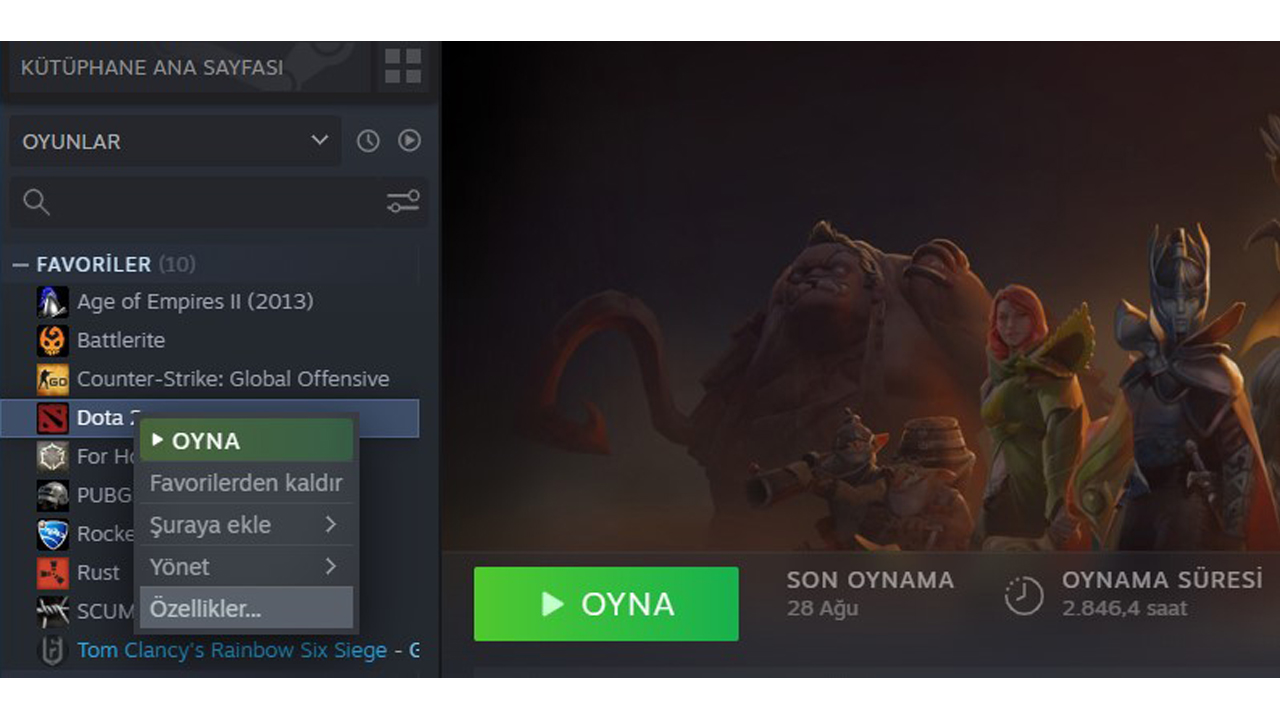
Steam oyun dosya konumunu değiştirmek için yeni klasör oluşturduğunuza göre sırada oyunu taşımak var. Bunun için Steam kütüphanenizde taşımak istediğiniz oyuna sağ tıklayın ve "Özellikler"i seçin.
Açılan sekmeden "Yerel Dosyalar" ve ardından "Yükleme klasörünü taşı…" seçeneğine tıklayın. Buradan oyunu taşımak istediğiniz Steam kütüphanesini seçin ve "Klasörü Taşı" deyin.
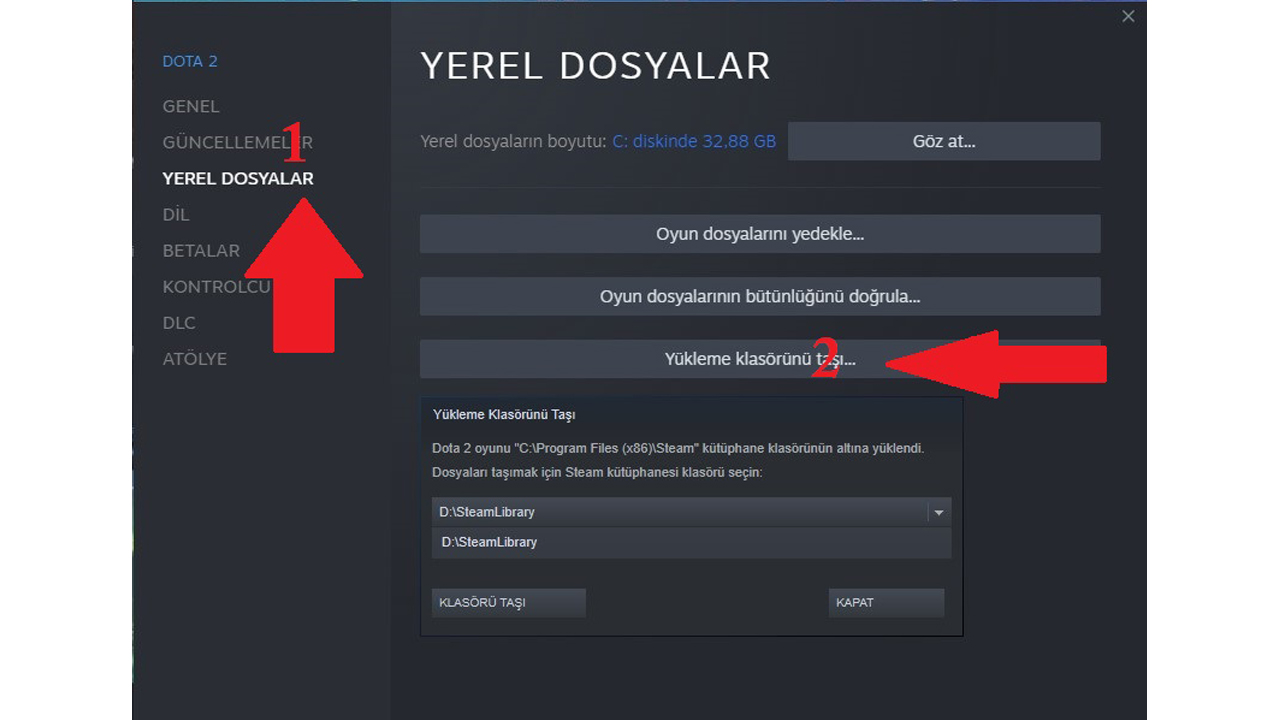
İşlem tamam. Steam, oyun dosyalarını oluşturduğunuz yeni kütüphane klasörüne taşıyacaktır. Diğer Steam oyunlarını taşımak için de bu yöntemi kullanabilirsiniz.
Steam oyun dosyalarını başka sürücüye aktarma işleminin nasıl yapılacağını anlattığımız içeriğimizin burada sonuna geliyoruz. Bunun gibi daha fazla içeriğe ulaşmak için sitemizi takip etmeyi unutmayın.
 Türkiye'nin en güncel forumlardan olan forumdas.com.tr'de forumda aktif ve katkısı olabilecek kişilerden gönüllü katkıda sağlayabilecek kişiler aranmaktadır.
Türkiye'nin en güncel forumlardan olan forumdas.com.tr'de forumda aktif ve katkısı olabilecek kişilerden gönüllü katkıda sağlayabilecek kişiler aranmaktadır.

